Kā sakņot Toshiba Folio 100 Android planšetdatoru
 Toshiba Folio 100 ir viena no vairākām Android planšetdatoriem, kas parādījās pagājušajā gadā. Iznāk no ražotāja ar reputāciju, kas ražo augstas kvalitātes ierīces, tāpēc šī planšetdators ir diezgan daudzsološs aparatūru, un tagad ierīcē varat iegūt saknes piekļuvi, lai to pielāgotu, kas pārsniedz Android 2.2 FroYo noklusējuma instalāciju atļauj.
Toshiba Folio 100 ir viena no vairākām Android planšetdatoriem, kas parādījās pagājušajā gadā. Iznāk no ražotāja ar reputāciju, kas ražo augstas kvalitātes ierīces, tāpēc šī planšetdators ir diezgan daudzsološs aparatūru, un tagad ierīcē varat iegūt saknes piekļuvi, lai to pielāgotu, kas pārsniedz Android 2.2 FroYo noklusējuma instalāciju atļauj.
Noklusējuma Android 2.2 FroYo, kas ir instalēts šajā planšetdatorā, ir Toshiba pielāgota versija, kurai ir pievienoti vairāki ierobežojumi. Tas neietver piekļuvi Android Market, jo tirgus versijas, kas bija pieejamas ierīces palaišanas laikā, nebija pietiekami plašas mēroga ierīcēs ar augstu izšķirtspēju. Par laimi, pielāgotās Market versijas vēlāk ir parādījušās attīstības kopienā, taču to instalēšanai ir nepieciešama saknes pieeja, jo Market ir sistēmas lietotne. Neatkarīgi no tā, ierīcei ir pieejamas vairākas pielāgotas Android versijas, taču, lai tās instalētu, vispirms ir sakņojas ierīce.
Par laimi, Toshiba Folio 100 var sakņot ar tādiem universāliem Android sakņu rīkiem kā, piemēram
SuperOneClick. Tomēr pastāv problēma - šie rīki bieži prasa izmantot ADB, un, lai iegūtu ADB ierīces atpazīšanai, jārediģē draivera faili. Neļaujiet tam jūs iebiedēt, jo mēs esam šeit, lai soli pa solim palīdzētu jums iziet visu procesu.Atruna: Lūdzu, sekojiet šai rokasgrāmatai uz savu risku. AddictiveTips nebūs atbildīgs, ja procesa laikā ierīce tiks sabojāta vai uzlikta.
Ja esat izpētījis iemeslus un esat gatavs sakņot ierīci, vienkārši rīkojieties šādi:
- Izpildiet mūsu ceļvedi kā iespējot ADB USB draiverus Android planšetdatoriem, kuru pamatā ir Nvidia Tegra.
- No zemāk norādītās saites lejupielādējiet SuperOneClick un izvelciet zip faila saturu.
- Pievienojiet planšetdatoru datoram, izmantojot USB, un pārliecinieties, ka nav uzstādīta krātuve.
- Planšetdatorā dodieties uz Iestatījumi> Lietojumprogrammas> Izstrāde un iespējojiet “USB atkļūdošana”. Ja tas jau bija iespējots no 1. darbības, atspējojiet to un iespējojiet to vēlreiz.
- Tagad palaidiet “SuperOneClick” no failiem, kas iegūti 2. darbībā.
- Palieciet uz cilnes Universāls un noklikšķiniet uz pogas Sakne. Vienkārši pagaidiet, līdz process tiek pabeigts, un esat pabeidzis - jūsu ierīcei tagad vajadzētu būt sakņotai.
- Ja tas jums nedarbojas šādā veidā, izmēģiniet šo:
- No savas ierīces izslēdziet USB atkļūdošanu.
- Programmā SuperOneClick yoru datorā noklikšķiniet uz Sakne.
- Kad SuperOneClick progresa apgabalā redzat “Gaida ierīci, ieslēdziet USB atkļūdošanu”, atkal iespējojiet USB atkļūdošanu ierīcē.
- Kad SuperOneClick saka “Starting ADB Server…”, ātri izslēdziet USB atkļūdošanu, pēc tam atkal ieslēdziet, pēc tam atkal izslēdziet, pirms atkal saka “Gaidām ierīci…”, un tas tam jādara.
- Ja tas joprojām nedarbojas, mēģiniet SuperOneClick opciju Izmantot: mainīt uz noklusējuma atlasīto “psneuter” uz “rageagainstthehege” un atkārtojiet 6. darbību un, ja nepieciešams, 7. darbību.
Tam vajadzētu sakņot jūsu ierīci. Tagad, kad esat sakņojis planšetdatoru, varat tajā instalēt pielāgotu ROM vai atkopšanu vai uz tā instalēt Google Apps, ja tas nebija komplektā ar iepriekš instalētajiem.
Lejupielādējiet SuperOneClick
Meklēt
Jaunākās Publikācijas
Jailbreakme.com atkal ir drošs, saka Džejs Freemans (Saurik)
Dažu pēdējo stundu laikā internets ir satraucis ar ziņām, ka populā...
Instalējiet Photon Penguin Kernel uz Photon 4G [EXT4 un 1.1 GHz Overclock]
Motorola Photon 4G ir augstas pakāpes Android tālrunis, kas bija pi...
Saknes un instalēšana ClockworkMod atkopšana HTC Salsa [Guide]
Ja jums ir HTC Salsa ar S-OFF un vēlaties sakņot un Flash Clockwork...

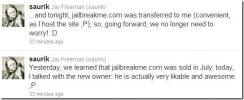
![Instalējiet Photon Penguin Kernel uz Photon 4G [EXT4 un 1.1 GHz Overclock]](/f/c6f7db75c7b35cd2300048a7d89f1147.jpg?width=680&height=100)
![Saknes un instalēšana ClockworkMod atkopšana HTC Salsa [Guide]](/f/9fe354a9e10d2e213dade0588ce17529.jpg?width=680&height=100)